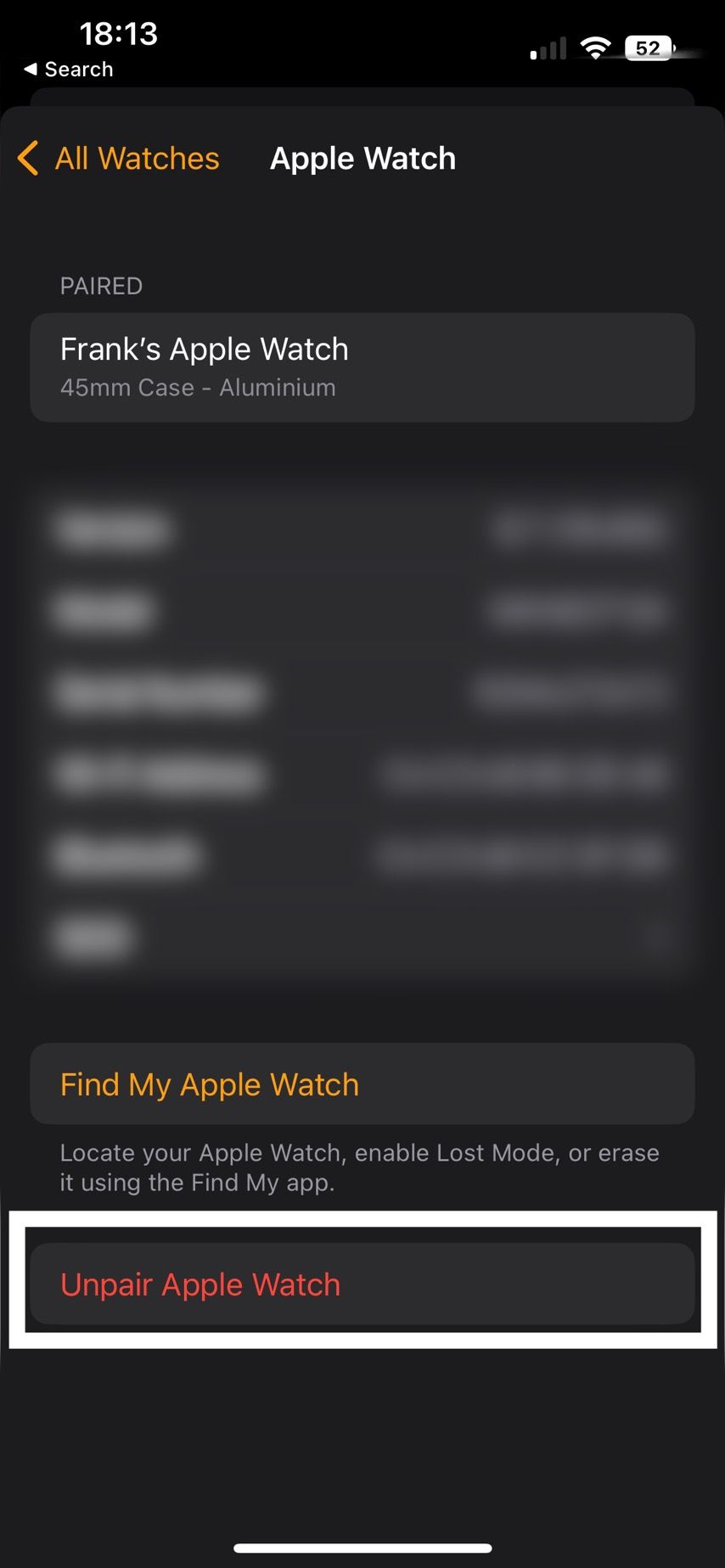اگر اپل واچ شما از شارژ کردن خودداری کرد، ناامید نشوید. ما تمام اصلاحاتی را که برای شارژ مجدد ساعت هوشمند خود نیاز دارید، داریم.
در حالی که اپل واچ یک ساعت هوشمند فوق العاده است، از تقصیر مصون نیست. اگر اپل واچ شما شارژ نمی شود، نیازی به وحشت فوری نیست. ممکن است لازم باشد شارژر دیگری را امتحان کنید یا یک به روز رسانی نرم افزاری انجام دهید. در برخی موارد، ممکن است خود دستگاه معیوب باشد، اما امیدواریم که این مورد در مورد شما صدق نمی کند – جستجوی تعمیر می تواند دردسرساز باشد، به خصوص بدون گارانتی.
برای کمک به شما در صورتی که اپل واچ شما شارژ نمیشود، همه راهحلها را جمعآوری کردهایم تا امتحان کنید. این موارد را به ترتیب دنبال کنید و امیدواریم اپل واچ شما یک بار دیگر با موفقیت شارژ شود.
اپل واچ چگونه شارژ می شود؟
از زمانی که اپل واچ در سال 2014 رونمایی شد، روش شارژ برای همه مدل ها ثابت مانده است. این دستگاه از فناوری شارژ بی سیم Qi کمی تغییر یافته استفاده می کند که فقط با شارژرهای رسمی اپل و لوازم جانبی مجاز شخص ثالث کار می کند.
همه مدل های اپل واچ دارای پایه کمی خمیده هستند که به یک کانکتور مغناطیسی اجازه می دهد تا با سطح دستگاه سازگار شود و اپل واچ را شارژ کند. این روش وجود دارد زیرا اگر اپل واچ دارای پورت لایتنینگ یا USB-C باشد در برابر آب مقاوم نخواهد بود.
شارژ بی سیم اغلب مشکلات بیشتری را نسبت به استفاده از کابل به همراه دارد و شاید به همین دلیل است که اپل واچ شما دیگر شارژ نمی شود.
1. watchOS را به روز کنید
در بیشتر موارد، اپل واچ شما به دلیل مشکلات نرم افزاری شارژ نمی شود، که معمولاً با به روز رسانی watchOS قابل حل است. برای انجام این کار، برنامه Watch را در آیفون خود باز کنید. روی تب My Watch از منوی پایین ضربه بزنید و به General > Software Update بروید.
اگر آپدیت برای اپل واچ شما موجود است، Download and Install را فشار دهید و منتظر بمانید تا مراحل تکمیل شود. اگر آپدیت در دسترس نباشد، این پیام را خواهید دید: “Apple Watch شما با آخرین رفع اشکالات و پیشرفت های امنیتی به روز است.”
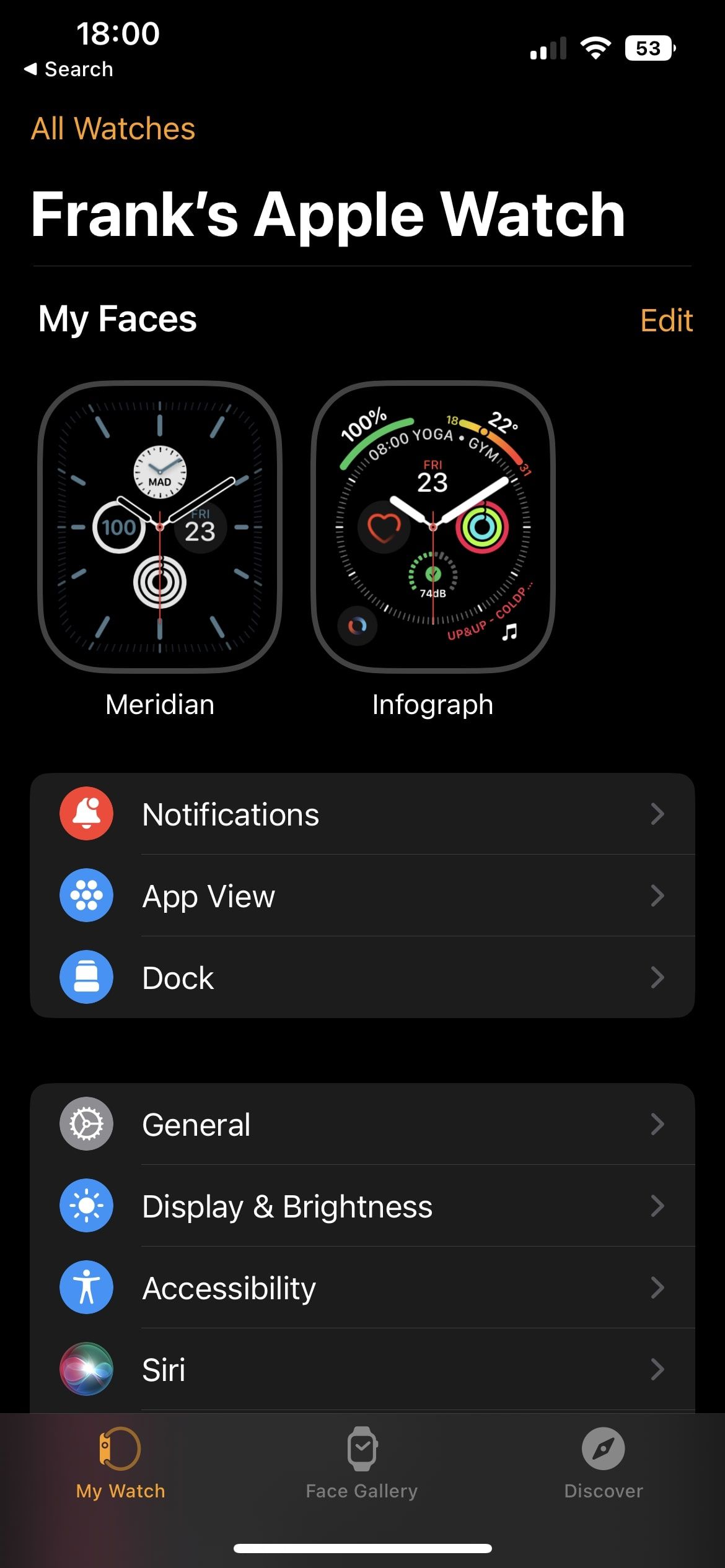
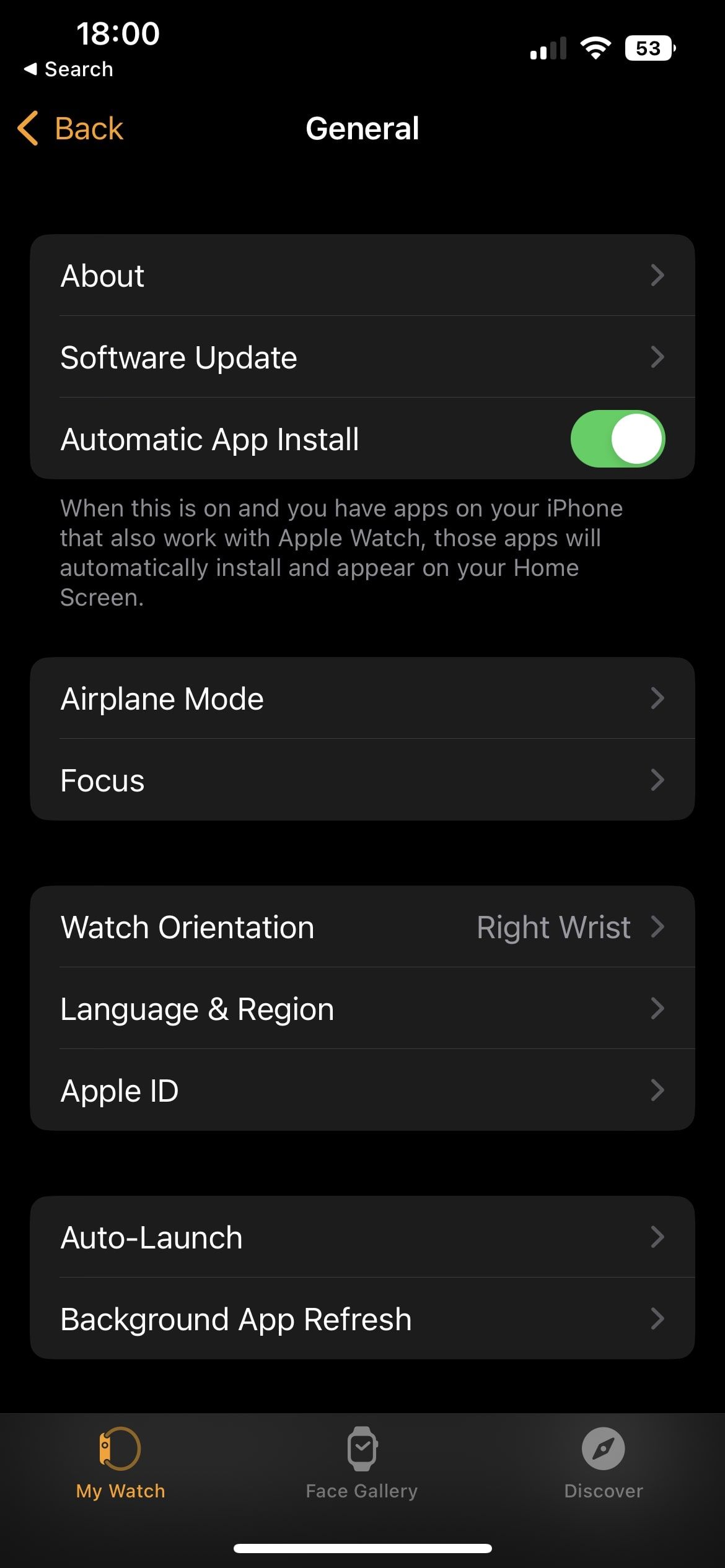
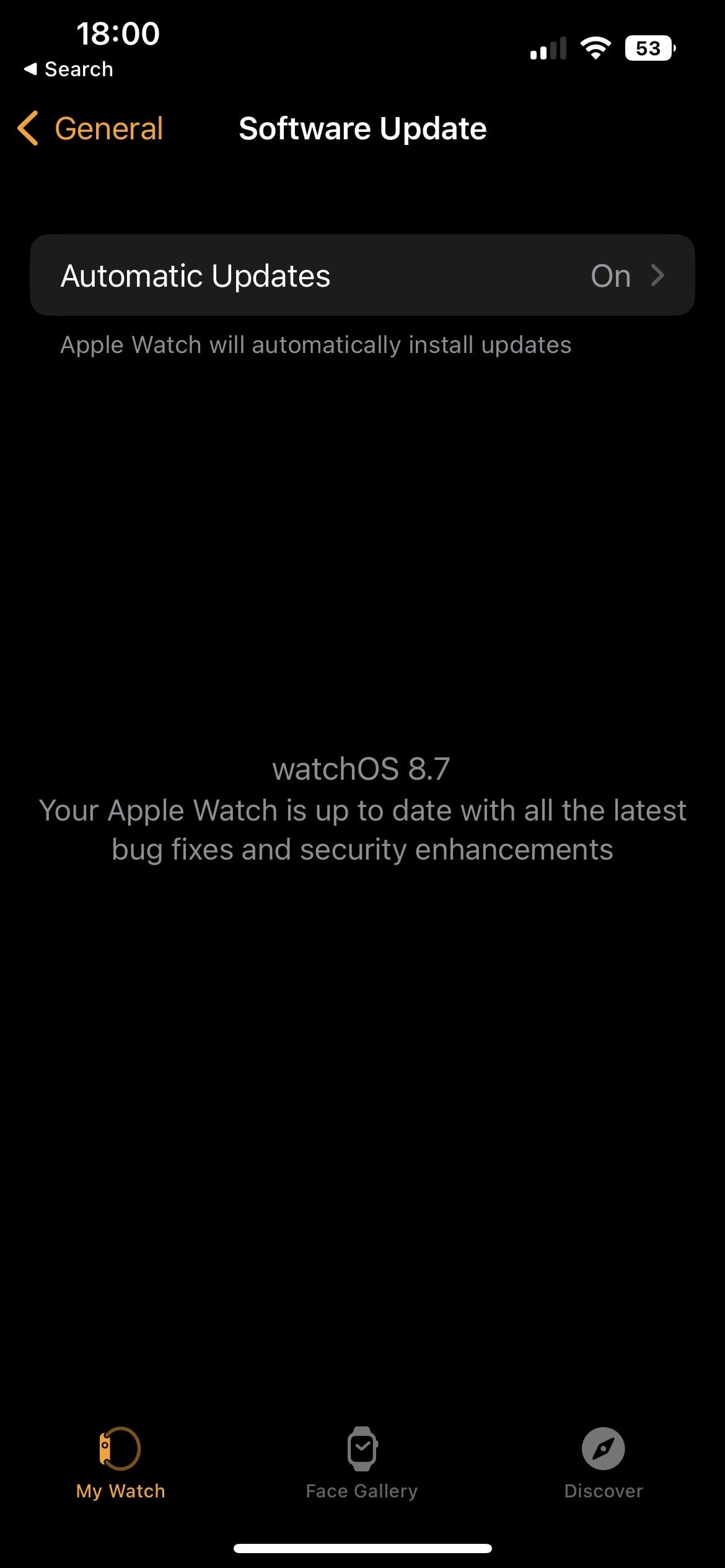
2. شارژر دیگری را امتحان کنید
مشکلات شارژ اپل واچ شما ممکن است مربوط به خود دستگاه نباشد، بلکه مربوط به شارژر است. سعی کنید شارژر را از طریق منبع تغذیه دیگری (درگاه USB یا سوکت دیواری دیگر) تغذیه کنید.

اگر جواب نداد، سعی کنید از شارژر دیگری استفاده کنید. ممکن است شما یدکی نداشته باشید، پس ببینید آیا می توانید قبل از اینکه برای جایگزینی هزینه کنید، یکی از دوستانتان را قرض بگیرید.
3. ساعت و شارژر را تمیز کنید
فناوری شارژ بی سیم بسیار پیچیده است، بنابراین آلودگی یا چیز دیگری بین شارژر و ساعت اپل می تواند دلیل شارژ نشدن دستگاه شما باشد. به این ترتیب، باید اپل واچ و شارژر آن را تمیز کنید.
ابتدا اپل واچ را خاموش کرده و از شارژر خارج کرده و بند را بردارید. یک پارچه ساینده و بدون پرز بردارید، آن را به آرامی با آب تازه خیس کنید و پایه دستگاه را با دقت تمیز کنید. کابل را از آداپتور برق جدا کرده و به آرامی آن را تمیز کنید. اپل واچ و کابل را با پارچه دیگری خشک کنید. در نهایت، همه چیز را وصل کنید و بررسی کنید که آیا دستگاه در حال شارژ شدن است یا خیر.
4. به صورت آنلاین نگاه کنید تا ببینید آیا این مشکل گسترده است یا خیر
اگر متوجه شدید که مشکلات شارژ بلافاصله پس از بهروزرسانی رخ داده است، به صورت آنلاین بررسی کنید تا ببینید آیا دیگران نیز همین مشکل را دارند یا خیر. اگر اینطور باشد، اپل احتمالاً به زودی وصله دیگری را منتشر خواهد کرد، به خصوص اگر گسترده باشد.
از طرف دیگر، در شرایط نادری که بهروزرسانی ساعت هوشمند شما را خراب کرده باشد، ممکن است اپل خطای آن را بپذیرد و دستگاه شما را تعویض کند، حتی اگر دیگر تحت گارانتی نباشد.
5. ساعت اپل خود را لغو جفت کنید
اگر همچنان مشکل دارید، اپل واچ را از آیفون خود لغو و تعمیر کنید. با این کار اپل واچ شما به تنظیمات کارخانه بازیابی می شود، اگرچه آیفون شما یک نسخه پشتیبان ایجاد می کند. برای انجام این:
- به برنامه iPhone Watch بروید.
- از منوی پایین، روی تب My Watch ضربه بزنید.
- همه ساعتها را در بالا سمت چپ انتخاب کنید.
- روی نماد اطلاعات در کنار ساعت خود ضربه بزنید.
- Unpair Apple Watch را فشار دهید.
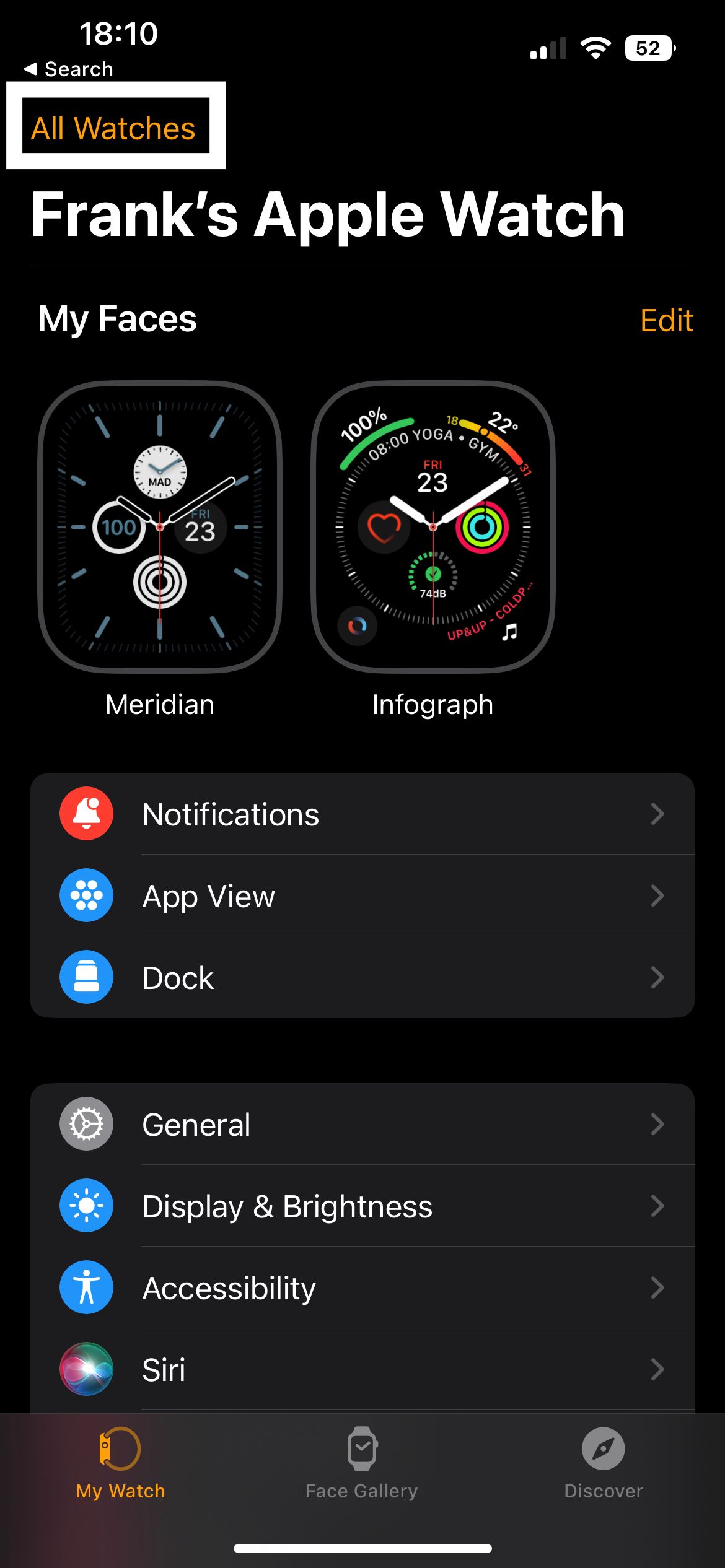
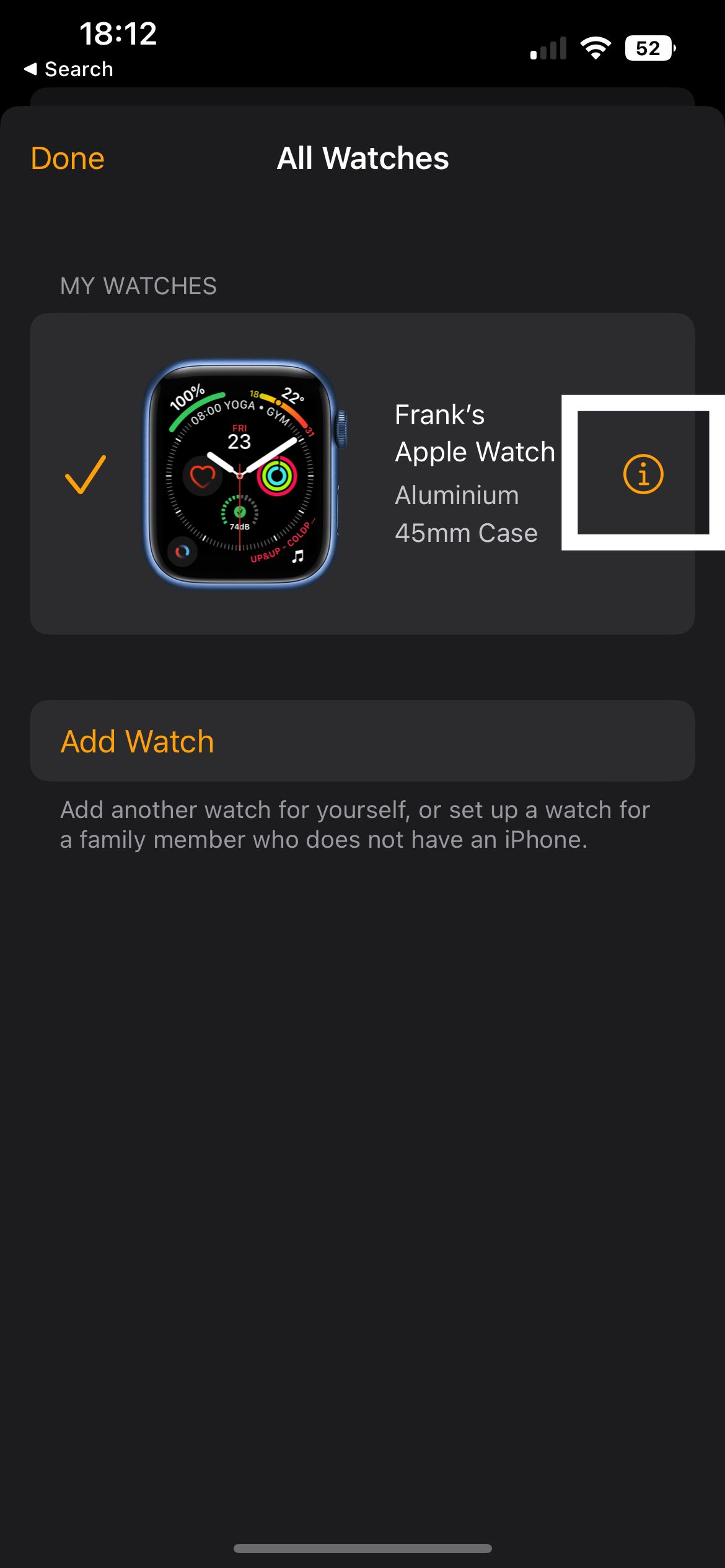
پس از اتمام این فرآیند، می توانید با نزدیک کردن دو دستگاه به یکدیگر، اپل واچ خود را دوباره با آیفون خود جفت کنید. پس از اتمام، ببینید آیا مشکلات شارژ شما حل شده است یا خیر.
6. اپل واچ خود را به تنظیمات کارخانه بازنشانی کنید
اگر هنوز نمی توانید اپل واچ خود را شارژ کنید، سعی کنید به صورت دستی بازنشانی کارخانه ای را فعال کنید. این کار اطلاعات شما را از ساعت پاک میکند و همه چیز را به حالت پیشفرض برمیگرداند، درست مانند لغو جفتسازی، اما به هر حال ارزش آن را دارد که این کار را جداگانه امتحان کنید.
برای انجام این:
- برنامه Watch را در آیفون خود باز کنید.
- ساعت من را از منوی پایین انتخاب کنید.
- به General > Reset بروید.
- روی پاک کردن محتوای اپل واچ و تنظیمات ضربه بزنید.
- رمز عبور خود را برای تایید وارد کنید.
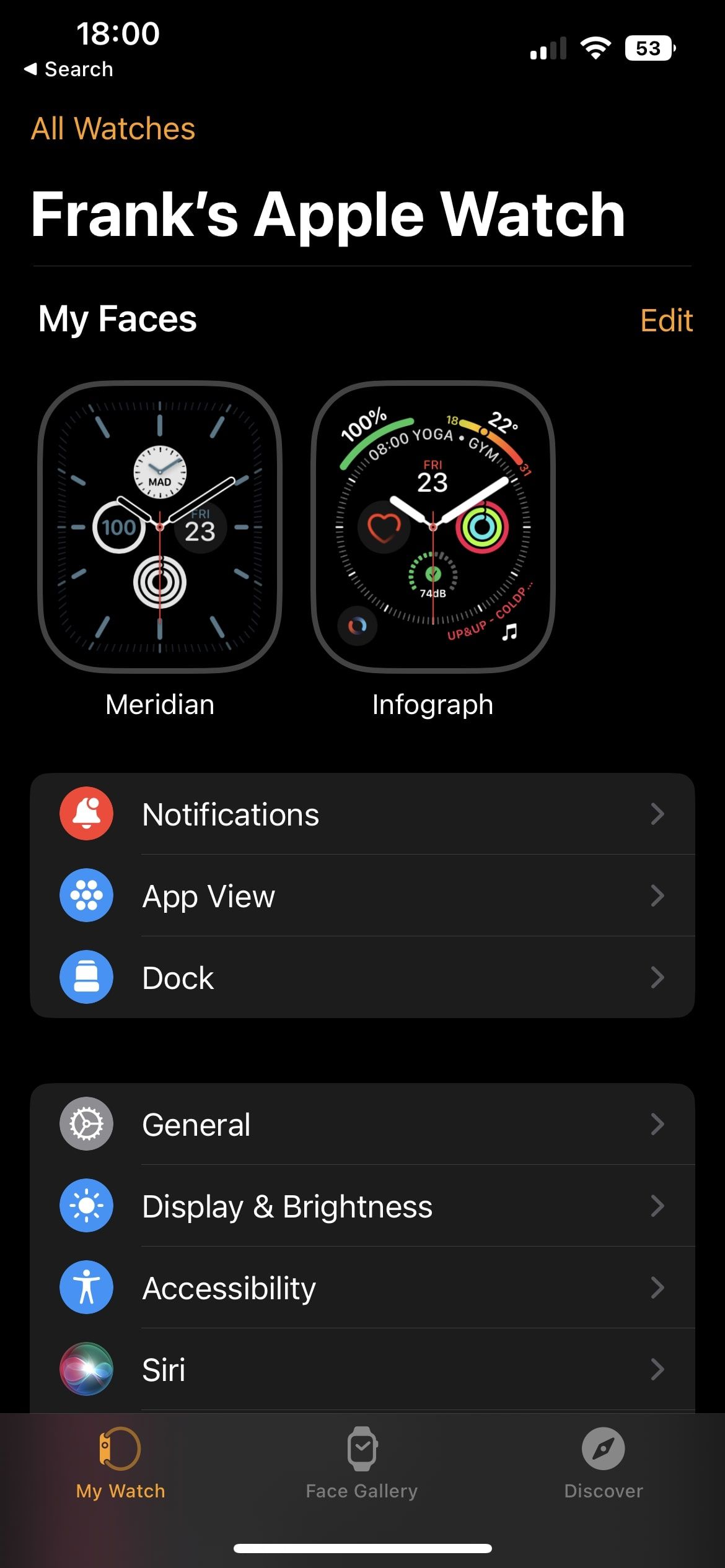
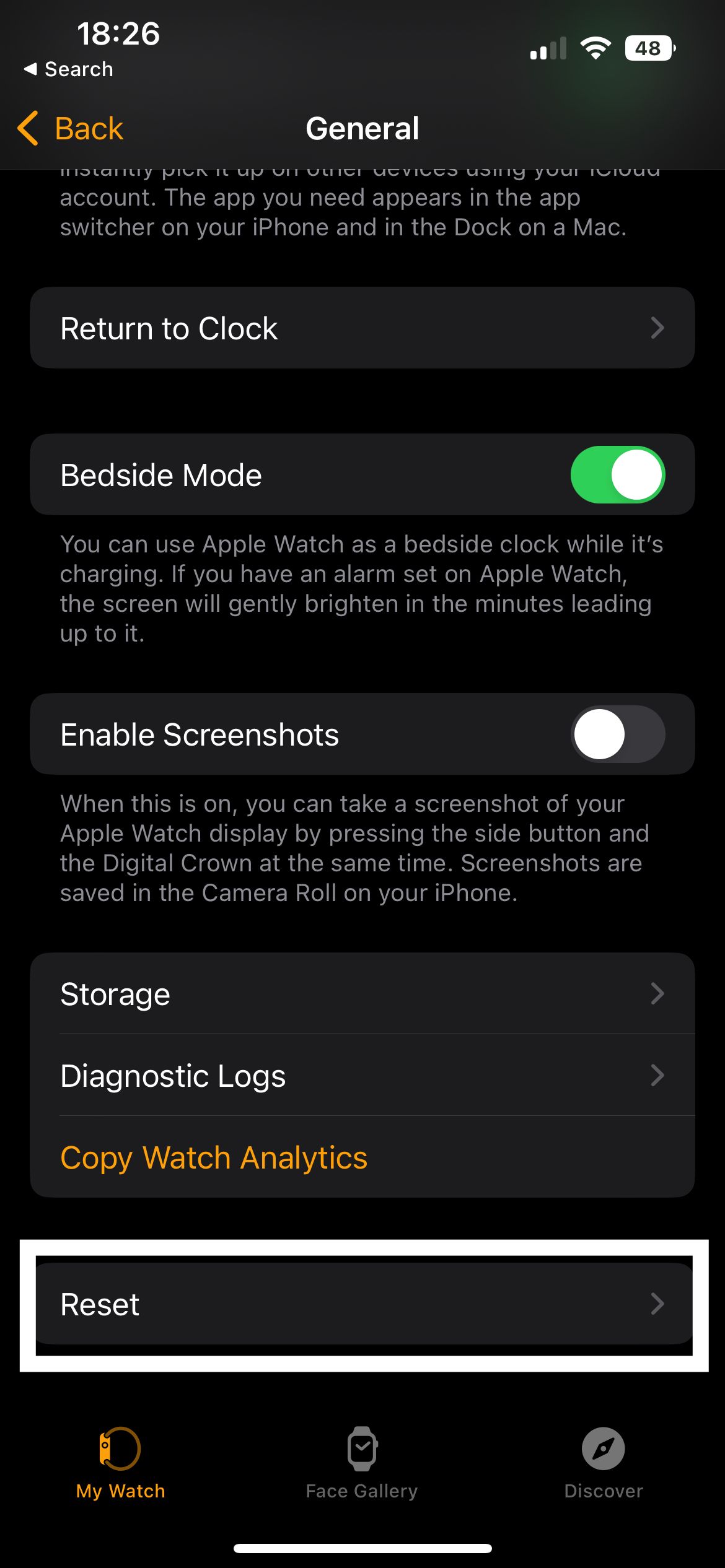
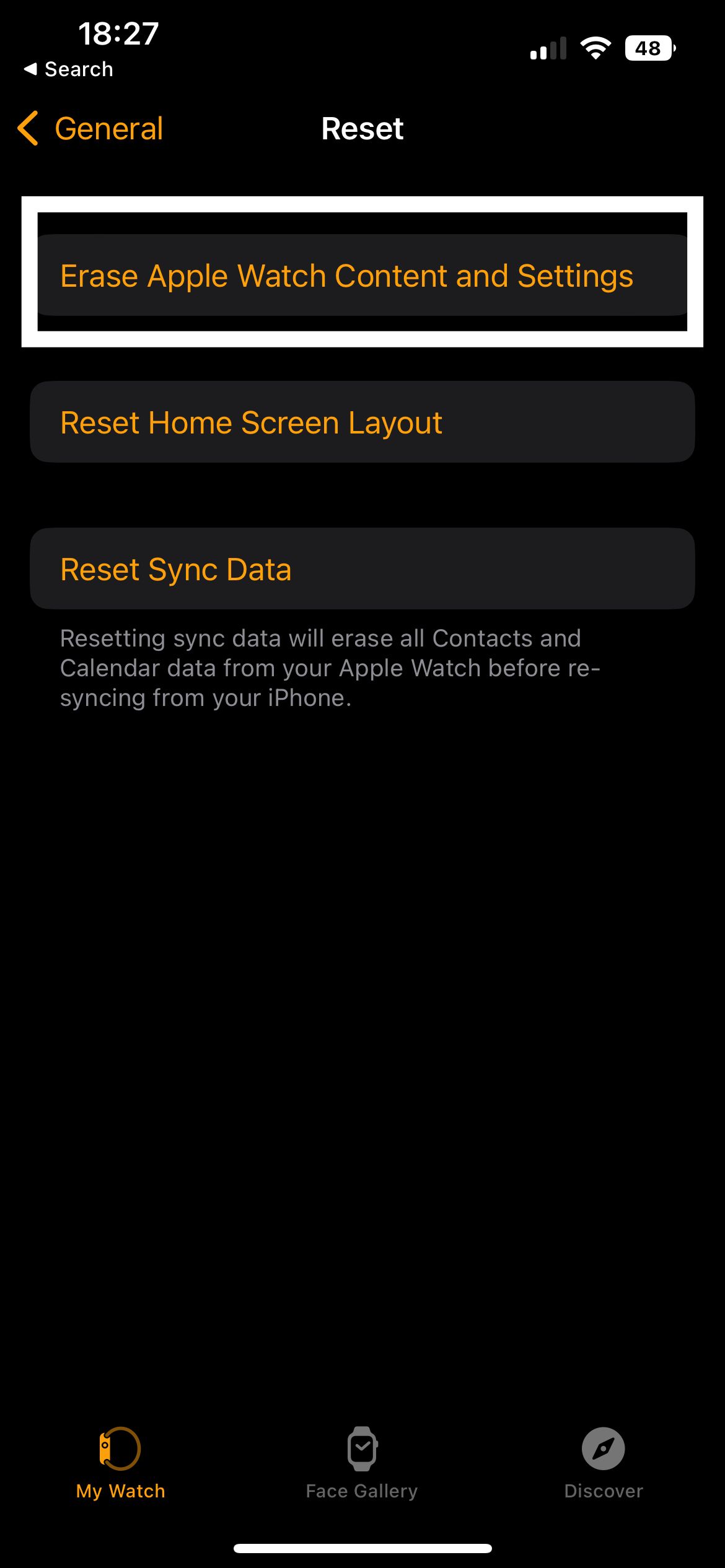
صبر کنید تا ببینید اپل واچ دوباره آماده جفت شدن است. اما قبل از انجام این کار، سعی کنید آن را شارژ کنید. اگر کار کرد، باید بتوانید آن را با آیفون خود جفت کنید و مشکل شما حل خواهد شد.
7. یک بار نابغه رزرو کنید
متخصصان فروشگاه اپل ابزارهای تشخیصی پیشرفته ای دارند که می توانند به تشخیص دقیق مشکل اپل واچ شما کمک کنند. برای رزرو Genius Bar، به وب سایت اپل بروید و روی دریافت کمک سخت افزاری کلیک کنید. شما باید شارژر خود را با خود همراه داشته باشید، در صورتی که علت این مشکل همین بوده است.
اگر اپل واچ شما هنوز تحت گارانتی است و آسیب قابل مشاهده ای ندارد، باید حداکثر 48 ساعت برای تعویض منتظر بمانید. با این حال، اگر دستگاه شما دیگر تحت پوشش گارانتی اپل نیست یا آسیب قابل مشاهده ای دارد، و قرارداد AppleCare+ ندارید، آماده باشید که مقداری پول برای تعمیر هزینه کنید. بسته به مدلی که دارید، حتی ممکن است خرید یک دستگاه جدید ارزانتر باشد.
از اپل واچ خود نهایت استفاده را ببرید
اپل واچ یک دستگاه گران قیمت است، بنابراین مهم است که بیشترین بهره را از آن ببرید. اگر شارژ شدن ناگهانی ساعت شما متوقف شد، چیزهای زیادی وجود دارد که می توانید قبل از اینکه به فکر جایگزینی آن باشید، امتحان کنید. امیدواریم این راهنما به شما کمک کند تا سالهای آینده از ساعت اپل خود لذت ببرید—علاوه بر این، هنوز ویژگیهای زیادی برای کشف وجود دارد!